虚拟机VirtulBox下载与Ubuntu系统下载(图文教程)
目录
一.VirtulBox
二. Ubuntu
三. 新建系统
四. 安装系统
五. 安装成功
前言:这是一篇关于虚拟机VirtulBox和Ubuntu的下载和安装教程.欢迎大家的点赞,评论,和关注

一.VirtulBox
1. Vmware
也可以用虚拟机Vmware,因为VMware 已被博通收购,所以直接去博通官网注册就可以了,并且VMware现在也可以让个人用户免费使用了,我是因为注册流程太麻烦了所以选择了VirtulBox.
2.VirtulBox
官网 :Oracle VM VirtualBox — Oracle VM VirtualBox
VirtulBox是开源免费的.
ps: 7.16只能安装到系统盘下,从virtualbox7.14到7.16版本更改旨在防止将 VirtualBox 安装到普通用户能够写入或重命名内容(文件/目录)的目录中
如果介意这个,不想安装到C盘,只能下载低版本
低版本地址: Download_Old_Builds_7_0 – Oracle VM VirtualBox
下载地址:
Downloads – Oracle VM VirtualBox
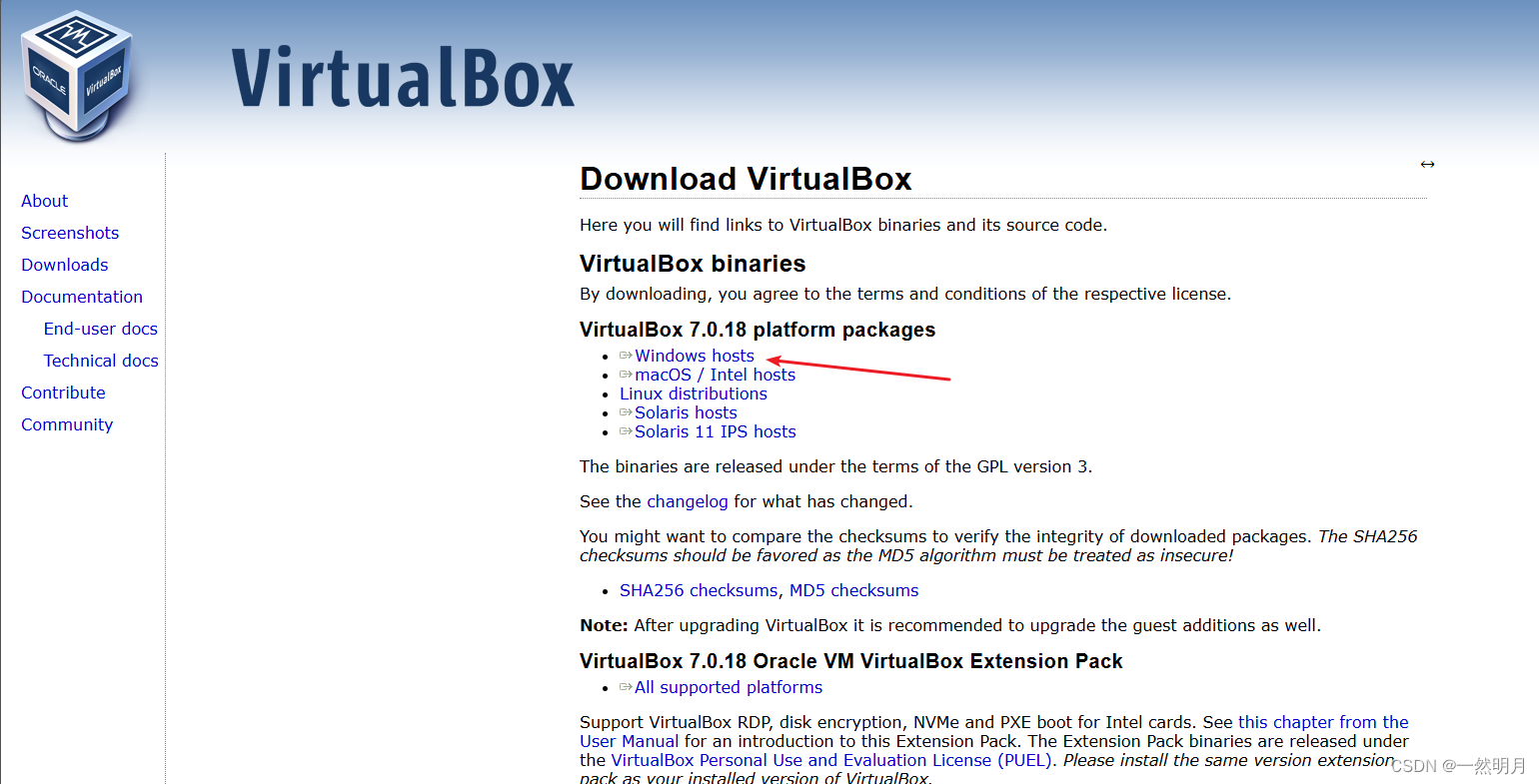
下载完成之后
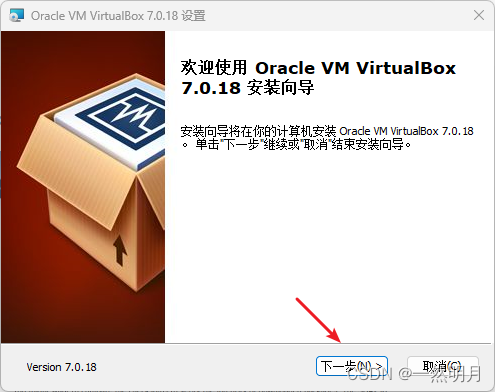
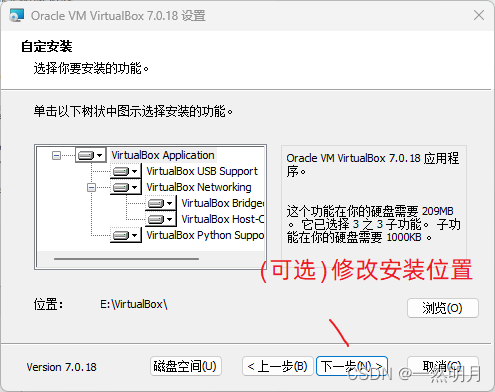
后面一直点击下一步就行.
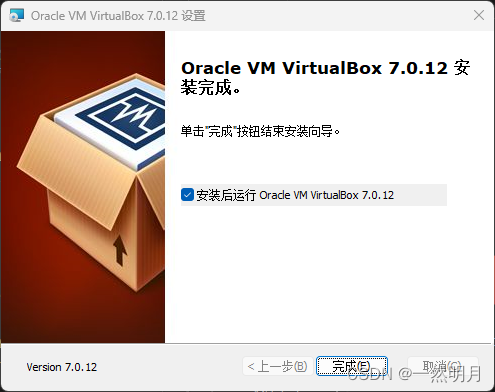
二. Ubuntu
官网地址:
Ubuntu系统下载 | Ubuntu
下载Ubuntu桌面系统 | Ubuntu
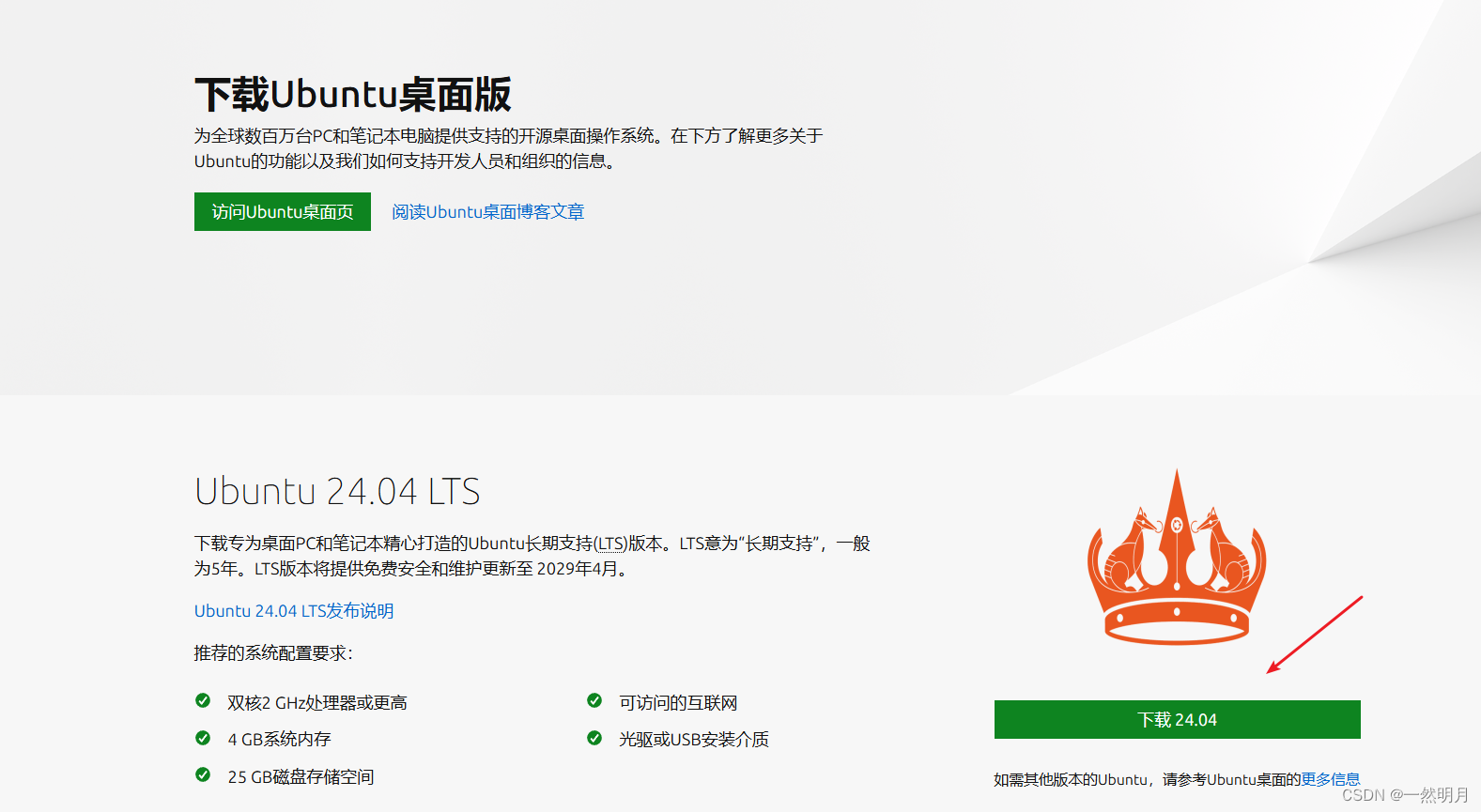
三. 新建系统

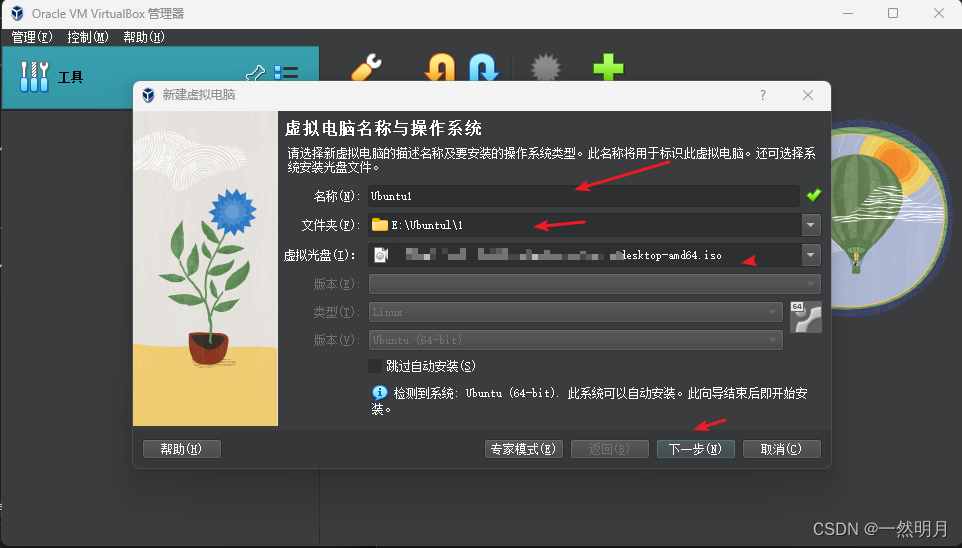
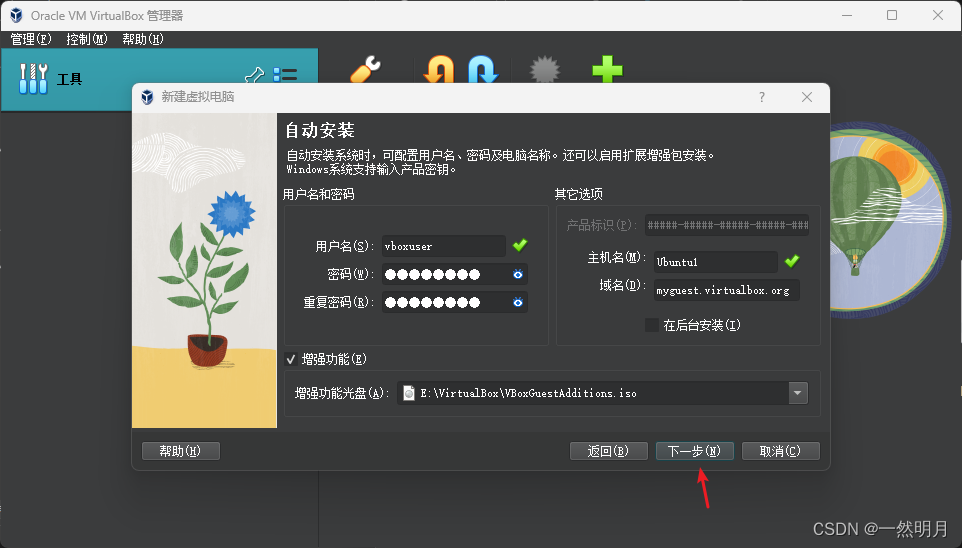
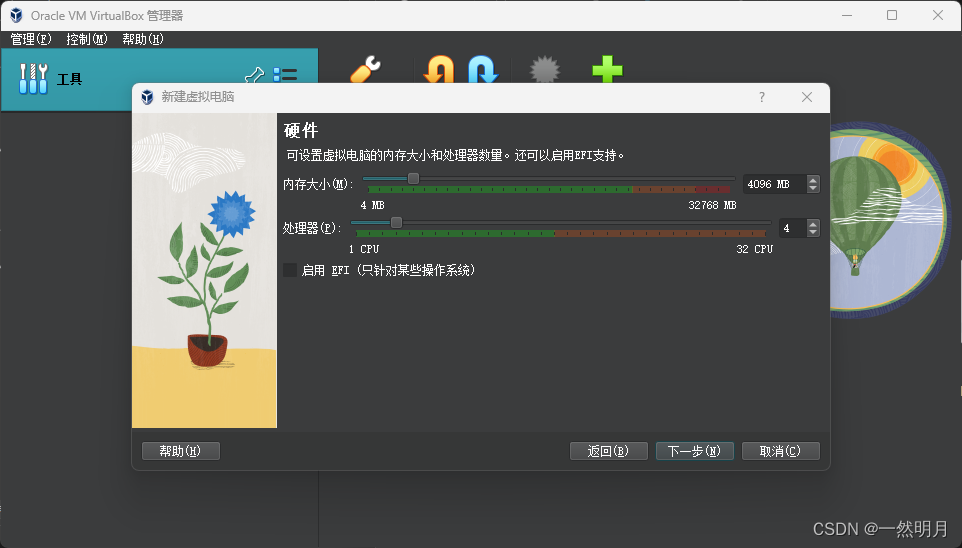
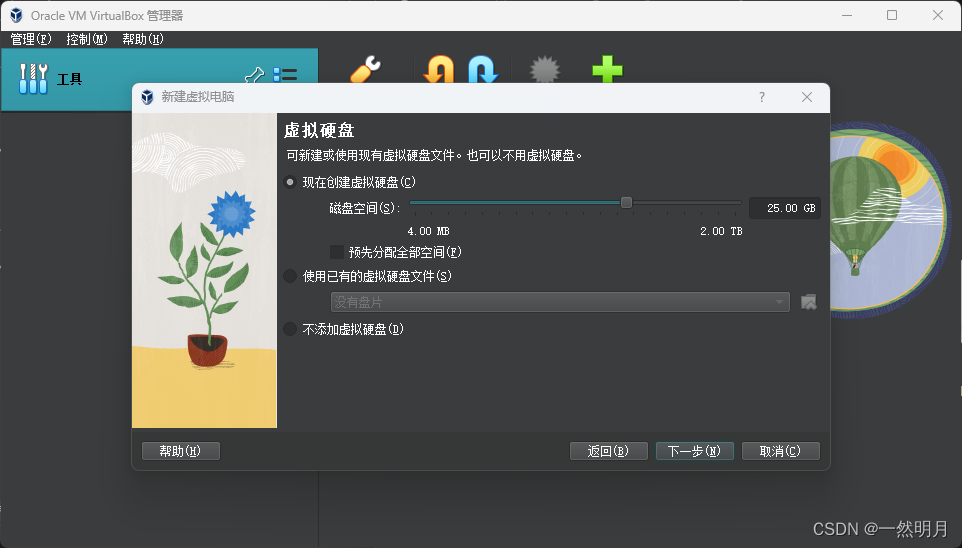
后面就没什么配置了,一直下一步,下一步就行.
安装完成就会自动启动系统了.
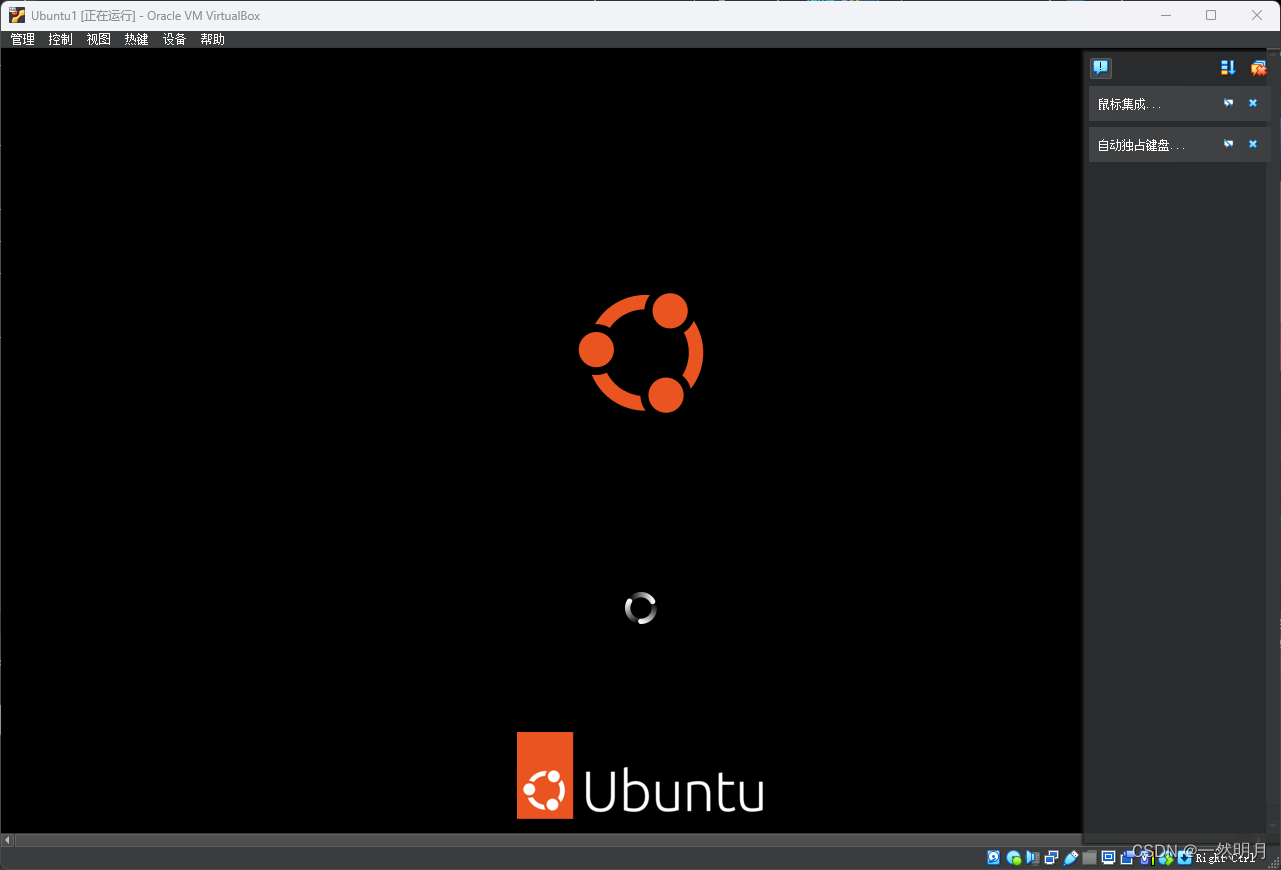
三.1安装失败,异常退出
昨晚在另一台电脑安装的时候,前面都好好的就是无法启动系统,一启动就显示异常退出,管理员启动VirtulBox也不行,重安了好多次.最后想到还是看一下日志,发现提示 cpu 虚拟化未开启.
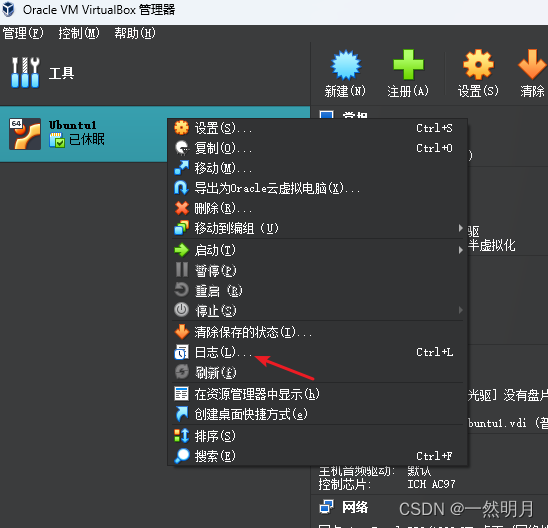
查看日志的地方在在这里,具体报错原因还是要具体分析,这里咋加一个intel 和 amd的虚拟化开启,我的主板是华硕的.
1.Intel开启虚拟化
a. 计算机开机后,立刻按压键盘上的’delete’键,进入BIOS页面
b.如果进去的是 EZ Mode ,就在进入高级模式.Advanced Mode
c.进入 Advanced, 显示汉字的也可以参照这个表,位置都是一样的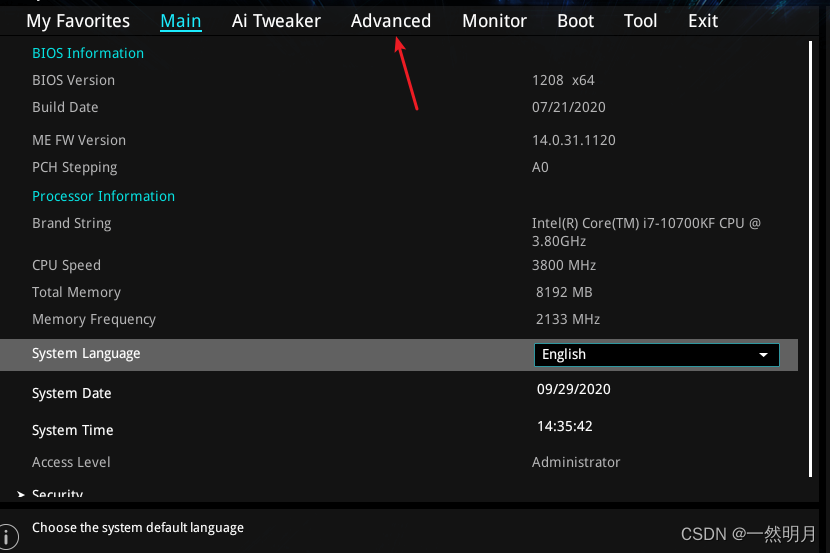
d.选择advanced页面下的 CPU Configuration
e.点选[Intel(VMX) Virtualization Technology]选项并设置为[Enabled]
f.按一下F10键,点击[Ok],保存选项,计算机重启后,BIOS设置即可完成
2.amd平台开始虚拟化
a. 计算机开机后,立刻按压键盘上的’delete’键,进入BIOS [Advanced Mode]页面
b. 点选 [Advanced]页面并点选[CPU Configuration]选项
c. 点选[SVM Mode]选项并设置为[Enabled]
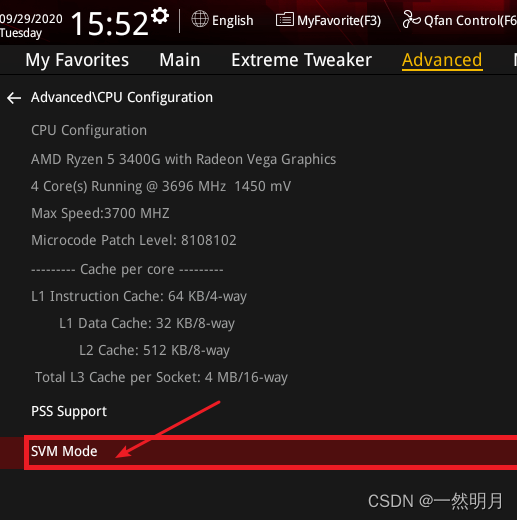
d. 按压键盘F10键,点击[Ok],保存选项,计算机重启后,BIOS设置即可完成
四. 安装系统
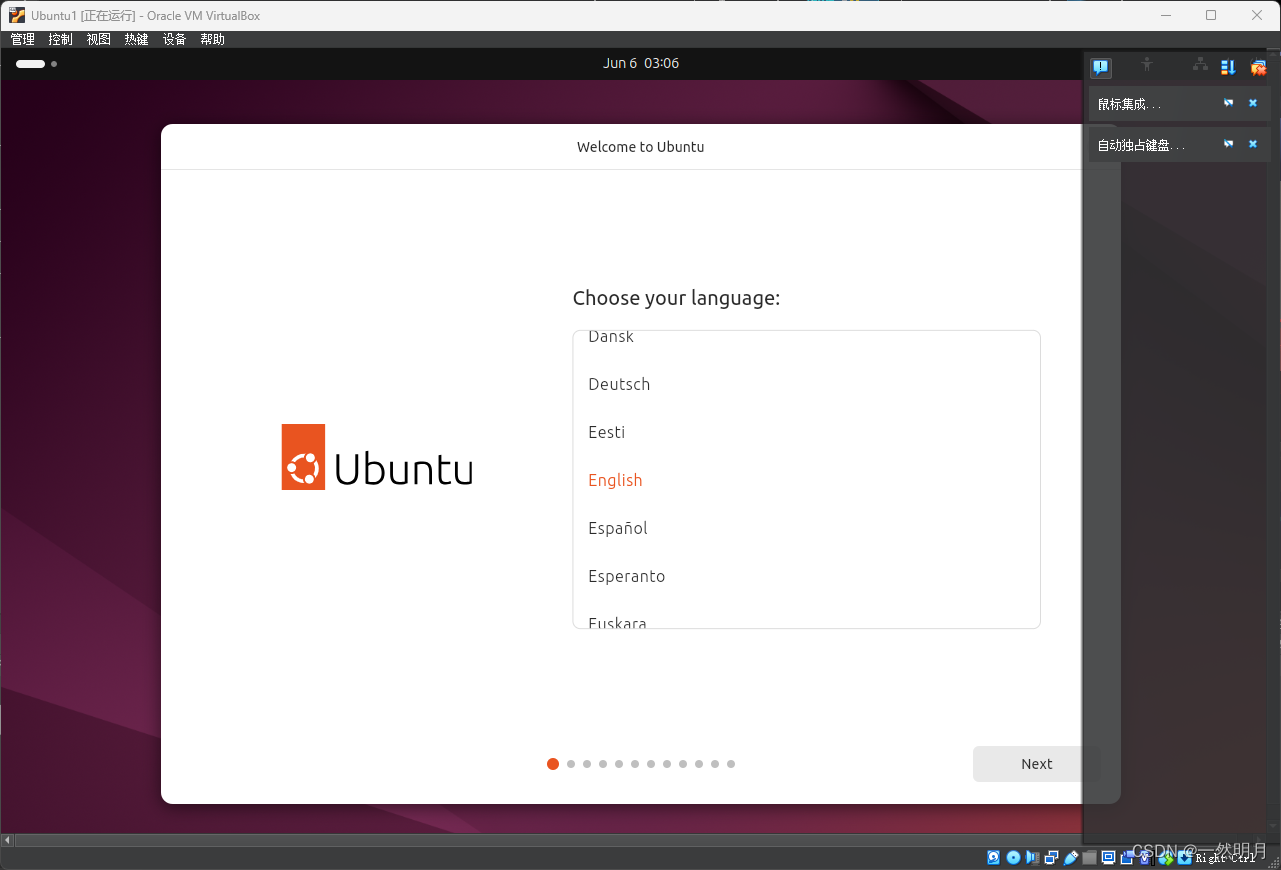
选择中文,然后一直下一步下一步
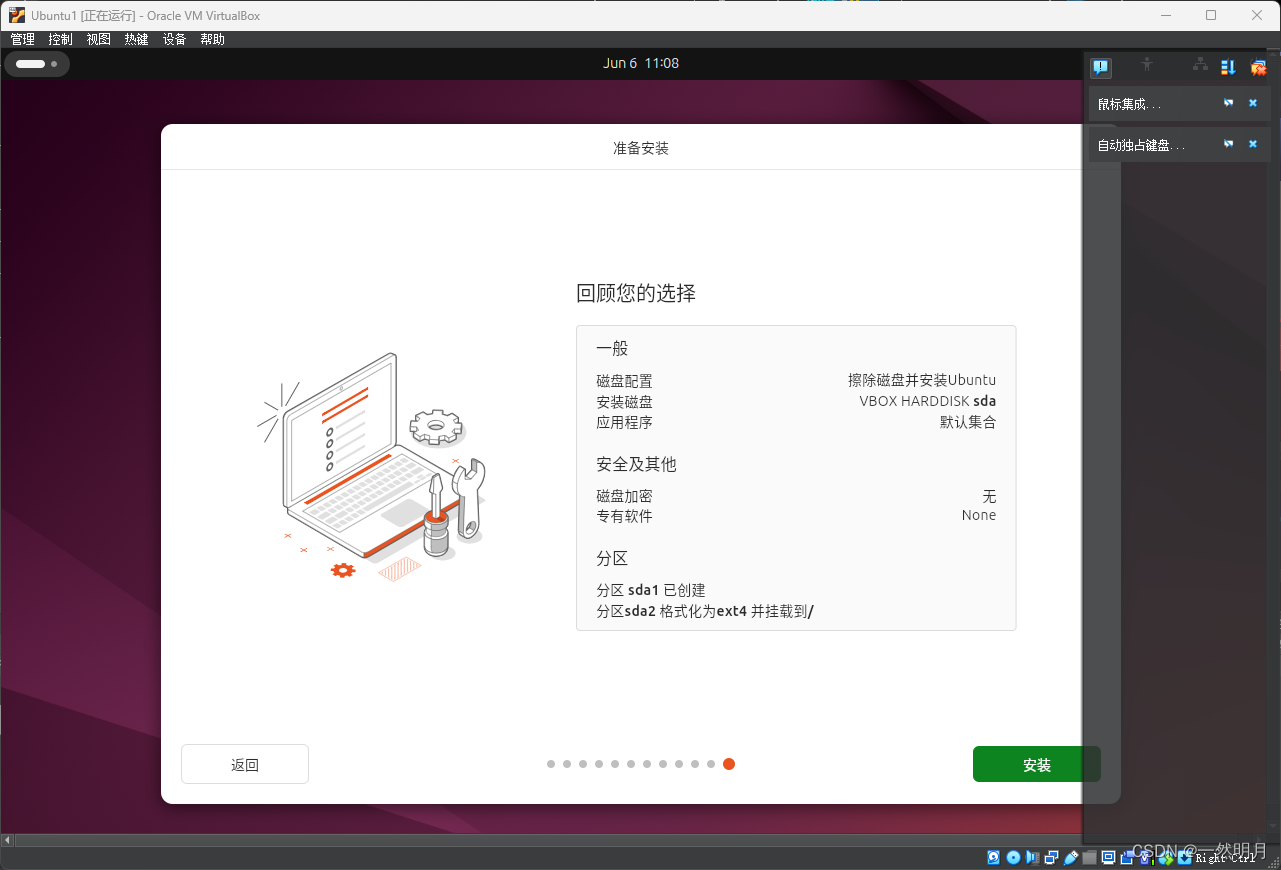
点击安装即可.
五. 安装成功
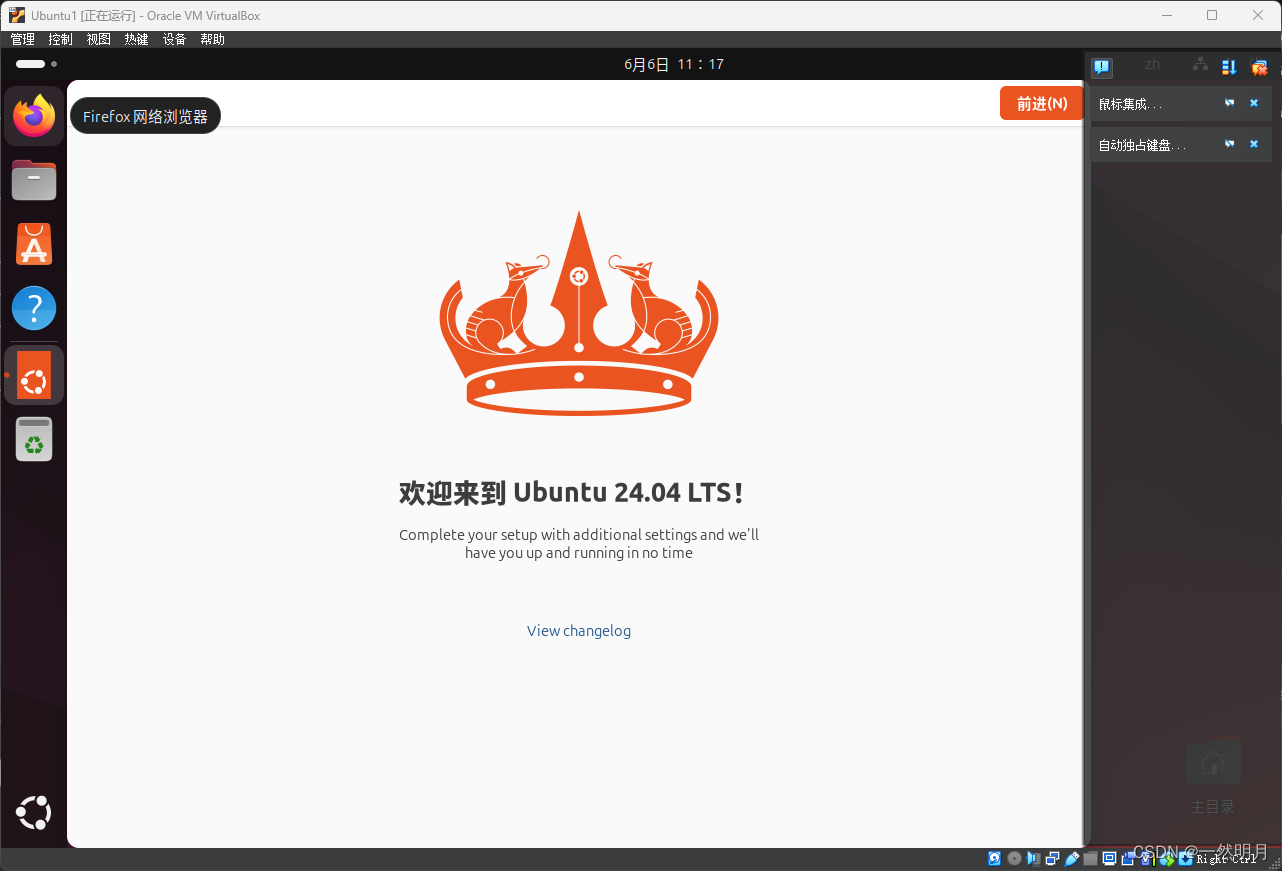
六.总结
以上就是虚拟机VirtulBox和系统Ubuntu的安装图文教程,包括中间因为cup
没虚拟化导致的异常退出的解决办法,


